Comment activer et désactiver les notifications Firefox
Ce qu'il faut savoir
- Android ou iOS: sélectionnez Menu > Paramètres > Notifications. Basculer Conseils sur les produits et les fonctionnalités activé ou désactivé pour activer ou désactiver les notifications.
- Mac: Menu > Préférences > Confidentialité et sécurité > Notifications > Paramètres. Cocher ou décocher Bloquer les nouvelles demandes pour autoriser les notifications.
- ordinateur: Menu > Options > Confidentialité et sécurité > Notifications > Paramètres. Cocher ou décocher Bloquer les nouvelles demandes pour autoriser les notifications.
Cet article explique comment contrôler les notifications dans Mozilla Firefox, y compris activer et désactiver les notifications dans Firefox pour iOS, Android, Windows et macOS.
Comment désactiver les notifications Firefox sur Android ou iOS
Suivez ces étapes pour désactiver les notifications Firefox sur un appareil iOS ou Android.
Lancez le navigateur Firefox et sélectionnez le Menu icône dans le coin supérieur droit.
-
Sélectionner Paramètres > Notifications.
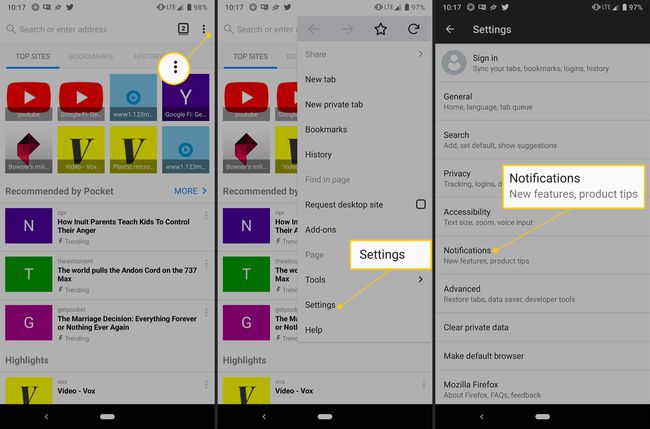
Basculez le Conseils sur les produits et les fonctionnalités passer au Désactivé position. Cela désactive les notifications du navigateur.
-
Si vous souhaitez annuler les modifications, suivez les mêmes étapes et assurez-vous que le commutateur est réglé sur le Au position.
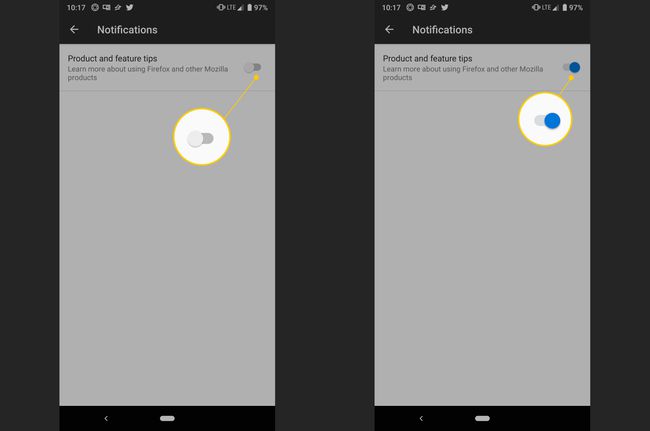
Arrêtez les notifications Firefox sur Windows et macOS
Suivez ces étapes pour désactiver les notifications Firefox sur un appareil Windows ou macOS.
Lancez le navigateur Firefox et sélectionnez le trois lignes empilées icône dans le coin supérieur droit.
-
Sélectionner Options.
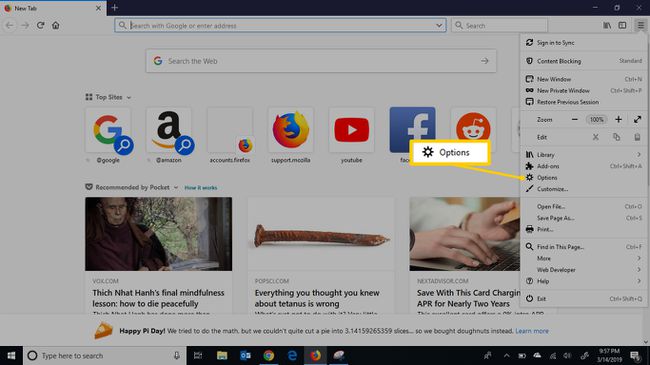
Pour les appareils macOS, sélectionnez Préférences à la place de Options.
Dans le volet de gauche, sélectionnez Confidentialité et sécurité.
-
Faites défiler jusqu'au Autorisations section. À côté de Notifications, sélectionnez Paramètres.
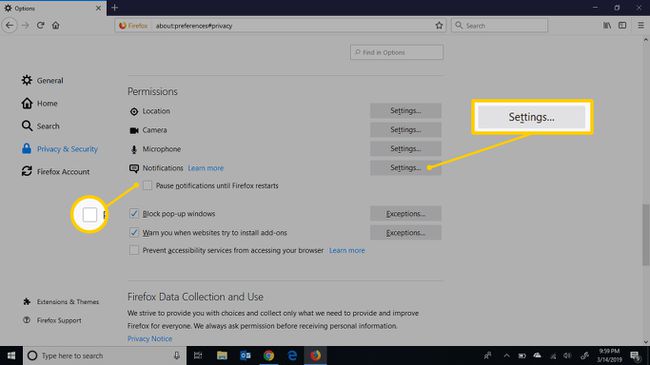
Sur Firefox pour Windows, sélectionnez Suspendre les notifications jusqu'à ce que Firefox redémarre pour désactiver les notifications uniquement pendant la durée d'ouverture du navigateur. Cette fonctionnalité n'est pas disponible sur la version macOS de Firefox.
-
Sélectionnez le Bloquer les nouvelles demandes demandant d'autoriser les notifications case à cocher, puis sélectionnez Sauvegarder les modifications pour désactiver les notifications.
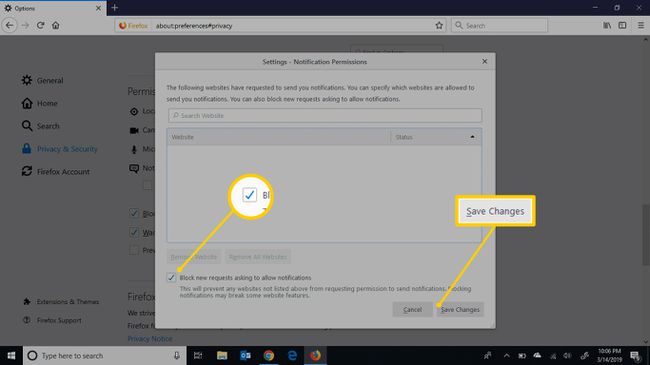
Pour annuler ces modifications sur votre appareil Windows, suivez les étapes, et pour l'étape 4, décochez la case.
